Το επερχόμενο iPhone X μπορεί να είναι το πρώτο της Apple που θα σας επιτρέψει να ξεκλειδώσετε τη συσκευή με το πρόσωπό σας, αλλά η Microsoft ήταν εκεί πρώτα με το Windows Hello.
Χρησιμοποιώντας την ενσωματωμένη κάμερα web των Windows 10 ή του tablet σας, η Hello χρησιμοποιεί αναγνώριση προσώπου για να σας εισάγει και να εργάζεται σε λιγότερο από δύο δευτερόλεπτα. Λειτουργεί επίσης με περισσότερες από δώδεκα εφαρμογές όπως το DropBox, το iHeartRadio και το OneDrive, ώστε να μπορείτε να παραλείψετε να πληκτρολογήσετε έναν κωδικό πρόσβασης.
Δυστυχώς, δεν κάθε webcam θα λειτουργήσει με τα Windows Hello. Ο υπολογιστής σας θα χρειαστεί μια κάμερα υπέρυθρης ακτινοβολίας (IR) για να χρησιμοποιήσει τη λειτουργία, τα οποία είναι πιο συνηθισμένα σε νέους φορητούς υπολογιστές και συσκευές δύο σεντάνια από τα τελευταία δύο χρόνια, συμπεριλαμβανομένων εκείνων από τις Dell, Lenovo και Asus. Εάν δεν είστε έτοιμοι για νέο υπολογιστή, μπορείτε να επιλέξετε να αγοράσετε μια εξωτερική κάμερα που υποστηρίζεται όπως το Brio 4K Pro της Logitech ή το Stargazer του Razer. Είναι ακριβό, αλλά φθηνότερο από την αγορά ενός νέου φορητού υπολογιστή μόνο για να γίνει αναγνώριση προσώπου.
Ελέγξτε για τα Windows Συμβατότητα Hello

Εάν δεν είστε απολύτως σίγουροι για το τι, αν υπάρχει, το Windows Hello υποστηρίζει τον υπολογιστή σας, είναι πολύ εύκολο να το ελέγξετε. Στη γραμμή αναζήτησης της Cortana στο κάτω αριστερό μέρος της οθόνης πληκτρολογήστε "επιλογές σύνδεσης" ή απλά κάντε κλικ στο εικονίδιο μικροφώνου και ρωτήστε την Cortana για επιλογές σύνδεσης.
Μόλις είστε στην οθόνη επιλογών σύνδεσης, θα δείτε τις επιλογές Hello Windows που είναι διαθέσιμες σε εσάς. Αν η κάμερα web του συστήματός σας υποστηρίζει την αναγνώριση προσώπου, θα δείτε την επιλογή να την ρυθμίσετε (επίσης εάν έχετε έναν υποστηριζόμενο αισθητήρα δακτυλικών αποτυπωμάτων). Κάντε κλικ στην επιλογή "Ρύθμιση" και είστε στο δρόμο σας.
Λάβετε υπόψη ότι αν το κουμπί "Ρύθμιση" είναι γκρι, είναι επειδή πρέπει να ρυθμίσετε έναν κωδικό πρόσβασης συστήματος, για να μπορέσετε να χρησιμοποιήσετε άλλες επιλογές σύνδεσης. Στην ίδια οθόνη, κάντε κλικ στο κουμπί Προσθήκη κάτω από την επικεφαλίδα κωδικού πρόσβασης και δημιουργήστε έναν κωδικό πρόσβασης. Μόλις γίνει αυτό, οι δυνατότητες των Windows Hello δεν θα πρέπει πλέον να είναι γκρι.
Κοιτάξτε τη φωτογραφική μηχανή

Μόλις κάνετε κλικ για να το ρυθμίσετε, θα χτυπήσετε μια οθόνη "Καλώς ορίσατε στα Windows Hello", η οποία απλά σας δίνει μια τελευταία ευκαιρία να αποφύγετε να την εγκαταστήσετε. Μην ανησυχείτε, αν: Εάν αποφασίσετε ότι δεν θέλετε να χρησιμοποιήσετε αναγνώριση προσώπου, μπορείτε να διαγράψετε το προφίλ αργότερα.
Κάντε κλικ στο κουμπί "Ξεκινήστε" και η κάμερα IR θα ενεργοποιηθεί και θα σαρώσει το πρόσωπό σας. Απλά κοιτάζοντας απευθείας την κάμερα μέχρι να τελειώσει η μπλε γραμμή κατάστασης κάτω από την εικόνα σας. Χρειάζονται μόνο μερικά δευτερόλεπτα για να τελειώσετε, όσο κρατάτε το κεφάλι σας ακόμα και κοιτάζοντας την κάμερα.

Δημιουργήστε ένα PIN
Μόλις ολοκληρωθεί, σας δίνεται η δυνατότητα να βελτιώσετε την αναγνώριση εκτελώντας ξανά τη σάρωση κάμερας IR. Θα πρέπει να το κάνετε αυτό εάν φοράτε τακτικά γυαλιά ή καπέλο, ώστε να μπορείτε να εκτελέσετε τη σάρωση με τα πράγματα αυτά. Ή το τρέξτε με το κεφάλι σας σε ελαφρώς διαφορετικές γωνίες, ενώ βλέπετε ακόμα την κάμερα.
Μετά από αυτό, θα σας ζητηθεί να ρυθμίσετε ένα PIN για να μπείτε στα Windows εάν για κάποιο λόγο δεν είναι διαθέσιμο το Hello ή δυσκολεύεται να αναγνωρίσει το πρόσωπό σας, κάτι που είναι μια πολύ σπάνια εμπειρία στις δοκιμές μου. Αρχικά, θα σας ζητηθεί να εισαγάγετε τον κωδικό πρόσβασης του συστήματός σας και στη συνέχεια θα σας ζητηθεί να δημιουργήσετε έναν κωδικό PIN, ο οποίος δεν μπορεί να είναι ο ίδιος με τον κωδικό πρόσβασής σας.

Κοιτάξτε να ξεκλειδώσετε
Στις ρυθμίσεις Hello των Windows με επιλογές σύνδεσης, έχετε την επιλογή να απορρίψετε αυτόματα την οθόνη κλειδώματος εάν τα Windows αναγνωρίζουν το πρόσωπό σας. Αυτό σημαίνει ότι μόλις ξεκινήσετε ή ξυπνήσετε τον υπολογιστή σας από τον ύπνο, θα σαρώσει το πρόσωπό σας, θα ξεκλειδώσει και θα σας οδηγήσει στην επιφάνεια εργασίας σας ή ό, τι εργαζόταν τελευταία σε λιγότερο από δύο δευτερόλεπτα. Αν έχετε αυτήν την επιλογή, θα σας ζητηθεί να απενεργοποιήσετε την οθόνη κλειδώματος με μη αυτόματο τρόπο, αφού τα Windows αναγνωρίσουν το πρόσωπό σας, δηλαδή κάνοντας κλικ σε ένα κουμπί του ποντικιού, στο πληκτρολόγιο ή στην οθόνη αφής. Διαφορετικά, πρέπει να είστε έτοιμοι για αναγνώριση προσώπου με τα Windows Hello.
Αν έχετε παραλείψει να χρησιμοποιείτε έναν κωδικό πρόσβασης συστήματος στο παρελθόν επειδή μισείτε έναν ακόμα κωδικό πρόσβασης για να θυμάστε, η αναγνώριση προσώπου είναι ένας καλός καλύτερος από ο, τιδήποτε συμβιβασμός. Και λειτουργεί τόσο καλά, μπορεί να βρεθείτε να κλειδώνετε τον υπολογιστή σας μόνο για να το χρησιμοποιήσετε.

Αφήστε τα δάχτυλά σας να ξεκλειδώσουν
Τα Windows Hello μπορούν επίσης να χρησιμοποιηθούν με ενσωματωμένους ή πρόσθετους αναγνώστες δακτυλικών αποτυπωμάτων. Επιτελούν το ίδιο έργο, αλλά απαιτούν να σηκώσετε το δάχτυλό σας σε έναν αισθητήρα για να υπογράψετε γρήγορα τον υπολογιστή και τις εφαρμογές σας, να κάνετε αγορές εντός εφαρμογής ή να συνδεθείτε σε ιστότοπους με το πρόγραμμα περιήγησης Edge της Microsoft. Η διαδικασία εγκατάστασης είναι ουσιαστικά η ίδια με την αναγνώριση προσώπου, απλά χρησιμοποιείτε το δάχτυλό σας σε έναν αισθητήρα αντί να κοιτάτε τη φωτογραφική μηχανή σας.








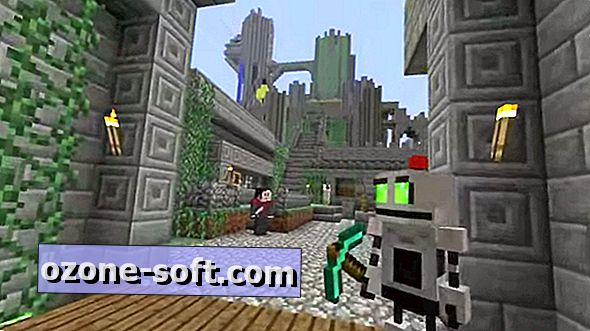




Αφήστε Το Σχόλιό Σας